0:パソコン操作の
:基礎知識
:画像の基礎知識
:文字化けについて
13:Vixの
「簡単」ダウンロード
(初心者の方は、こちらからダウンロードして下さい。解凍ソフトが不要です)
フリーソフト の Vix をダウンロードしてみましょう。
1:InternetExplorer を立ち上げます。
スタートページに「検索デスク」を登録してあれば、
「検索デスク」のHPが立ち上がっているはずです。
「窓の杜」の文字の部分をクリックします。
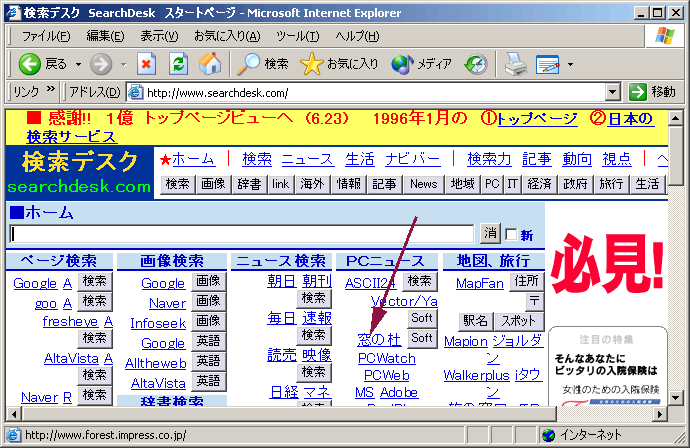
2:「窓の杜」のホームページのトップが表示されます。
下の方へスクロールしてください。
「ソフトライブラリ」の所をクリックします。

3:「イメージ・グラフィック」グループの中の、「画像ビューワー」をクリックします。
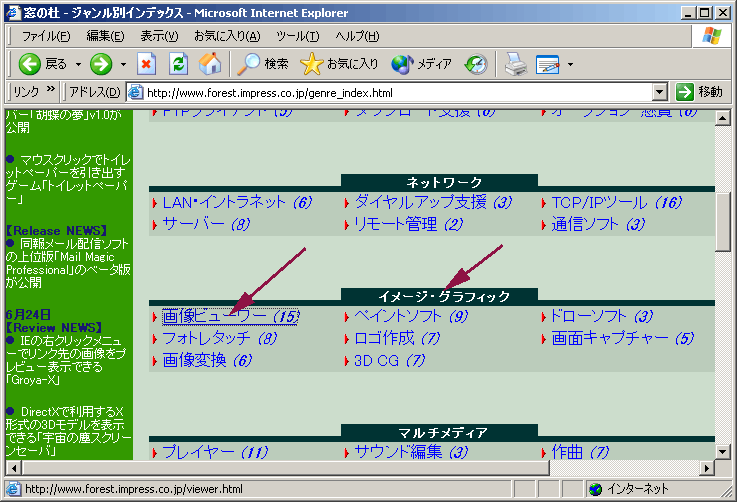
4:画面を下にスクロールすると、「Vix」がありますので、「アイコン」か「詳細」をクリックしてください。
11:圧縮・解凍ソフトの利用 で説明した通りに、フォルダーを作って、ソフトをダウンロードしてください。
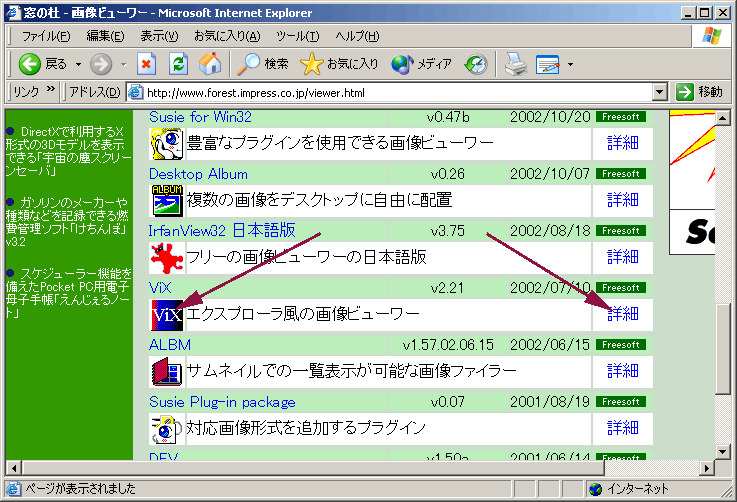
5:ダウンロードした「vix22.lzh」ファイルは、圧縮されています。
このファイルをダブルクリックして開きます。
「解凍」ソフトがインストールされていれば、圧縮ファイルの中身(複数のファイル)が
表示されます。
全てのファイルを選択しておいて、全てのファイルを解凍してください。
(下の画面は、解凍ソフトによって違います)
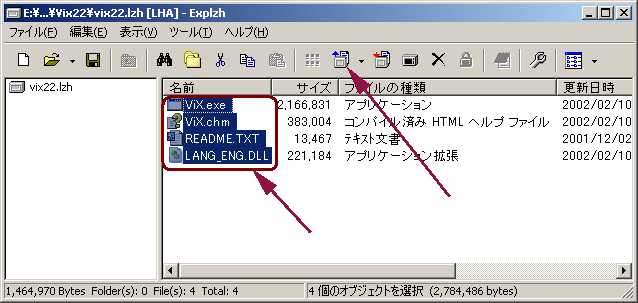
6:「vix22.lzh」ファイルがあったフォルダーに、新しく4つのファイルが作られたはずです。
その中の、![]() アイコンのファイルをダブルクリックすると、Vixが起動します。
アイコンのファイルをダブルクリックすると、Vixが起動します。
起動するたびに、Vixの入っているフォルダを開いていては不便です。
Vixファイルを「右ドラッグ」でデスクトップにドロップし、「Vixのショートカット」を作っておけば便利です。
(必ずショートカットを作ってください。Vixのファイルそのものをデスクトップへコピーしても、
Vixは動きません。Vixは4つのファイルがそろっていないと、上手く動きません。)